Для резервного копирования файлов, особенно больших размеров лучше всего использовать внешний жесткий диск. Это быстро и надежно – только не забывайте их правильно (безопасно / правильно) отключить.
Тогда можно быстро содержимое переносить на другие компьютеры / ноутбуки – даже целые полностью рабочие операционные системы, при условии, что модели одинаковые.
Каждый внешний жесткий диск имеет свой usb шнур, запоминающее устройство и драйвер. Если его отключить неправильно – то хранящиеся файлы можно потерять.
Также внешний жесткий диск служит прекрасным дополнением для расширения памяти в компьютерах или ноутбуках. Чтобы работа внешних жестких дисков была безупречной отключать их безопасно обязательно.
Как правильно это сделать. Если у вас установлена ОС windows 7, (windows 8, XP, Vista), тогда в трее как на рисунке кликните по значку «Безопасное извлечение устройства»
Откроется вкладка. Выберите внешний жесткий диск (если накопителей много) который желаете отключить и нажмите кнопку «Стоп».
После этого появится сообщение «Это устройство может быть безопасно удалено с компьютера».
Теперь его можете спокойно отсоединить и выключить.
Моделей и модификаций внешних жестких диском много. На некоторых имеются кнопки: ON – включить, OFF – выключить.
Как отключить автозапуск внешнего жесткого диска
При подключении любого внешнего накопителя (диска) в windows 7 запускается автозапуск, где вам на выбор предлагается несколько операций – его можно отключить (это обезопасит вас от автоматического запуска вирусных программ)
Для этого войдите в панель управления и нажмите на раздел автозапуск, а дальше просто снимите галочку (в самом верху) напротив строки «Использовать автозапуск для всех носителей и устройств».
Потом нажмите кнопку «Сохранить» и перезагрузите компьютер / ноутбук. Впрочем, галочку убирать не обязательно, вы можете выставить свои настройки для каждого накопителя отдельно.
Теперь при использовании внешних носителей на вашем компьютере запускаться автоматически они не будут.
Открыть их можно будет только в ручном режиме – но делать это не спешите. Лучше нажмите на носитель правой мышью и в появившемся меню кликните на свой антивирус.
Он быстро просканирует содержимое и если найдет паразитов, то отключит (обезвредит) их и вы со спокойной душой сможете воспользоваться содержимым. Успехов.

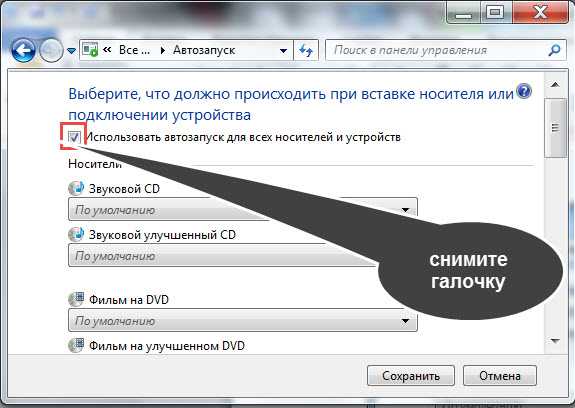
Как извлечь внешний жесткий диск если он разбит на несколько разделов и на одном разделе записана резервная копия О.С. Windows 10. Через безопасное извлечение не получается — пишет что устройство еще используется. Можно ли извлечь внешний жесткий диск после выключения ноутбука?
Конечно можно, хотя я тысячу раз извлекал и не смотрел используется он или нет, правда в этот момент никакие операции не проводились. Только вам так делать не рекомендую, лучше выключите и тогда спокойно без риска извлекайте.
Спасибо. Удачи!
здравствуйте, подскажите а если в трее нет этого значка?
Расширь трей (маленький черный треугольник).
Да если вообще нет такого ярлычка и нет функции при клике правой кнопки мыши на жестком диске (извлечь), то как тогда его безопасно отключать?
У всех есть. Можно извлекать без этого, только по закрой окна. За последние 15 лет я ни разу этим не пользовался (из-за лени) и даже никаких намеков на что либо.